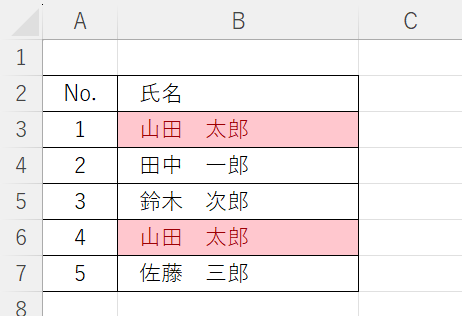
大量のデータの中から 同じ値を探す のは目視では大変ですよね。
エクセルなら、同じ値に 色付け して一瞬で目立たせることが可能です。
そこで今回は、『同じ値を探す方法』です。
ダブっているデータに色付けして誰でも一目でわかるする方法をピックアップします。
同じ値を探す方法
サンプルとして簡単なリストを用意しました。
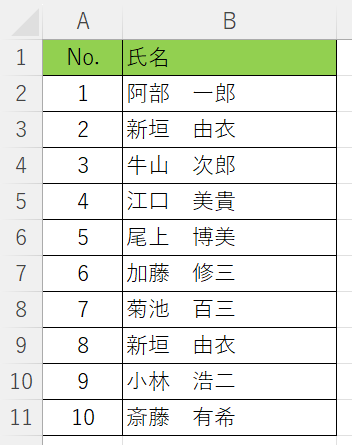
サンプルは 10件程度の行数ですが、実務では膨大な件数になることを想像すると、この中に紛れている 同じ値を探す のには骨が折れます。
そこで面倒なチェック作業を エクセルに任せます。
同じ値に色付けする
重複チェックをするには「条件付き書式」の機能を使用します。
重複するデータに色を付けると見た目にも判りやすくてとても便利です。
まず、「氏名」の列、セルB2からB11のセル範囲を選択します。
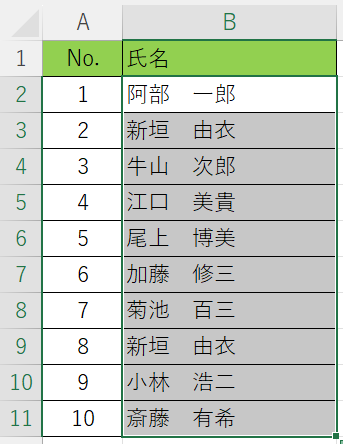
▲セル範囲を選択する
つぎに、メニューの「ホーム」タブの中にある「条件付き書式」、さらに「セルの協調表示ルール(H)」をクリックします。
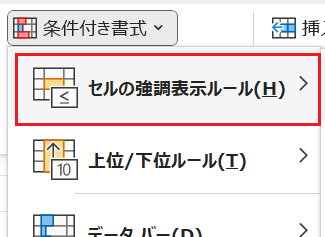
右に表示されるサブメニューの中から「重複する値(D)...」を選びます。
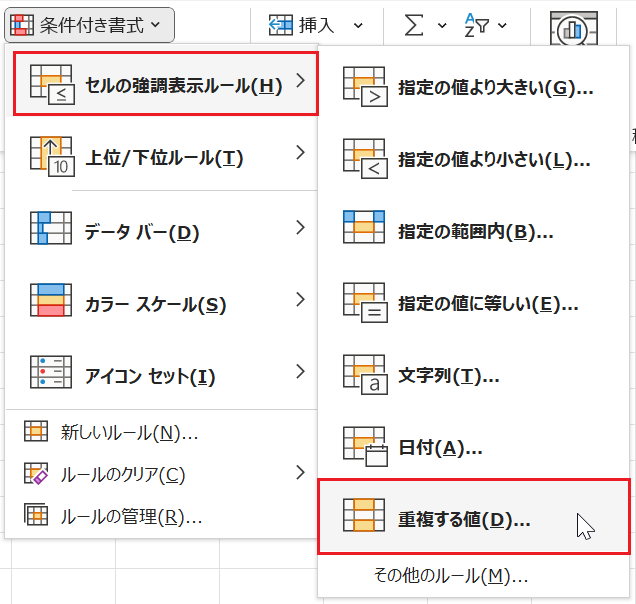
すると、重複データに対する書式設定のフォームが表示されます。
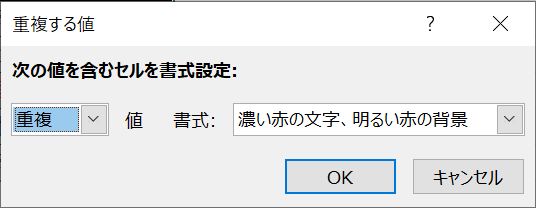
左のボックスは「重複」のまま、右側の「書式」をお好みの設定にします。
[OK] ボタンをクリックすると同じ値のセルに色が付きました。
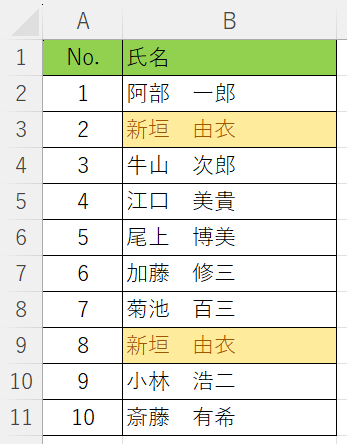
▲同じ値がハイライトされた!
どうですか? 簡単ですよね。
いわゆる「ダブりチェック」については、他にも方法があります。
このページ上部の検索ボックスに「重複」と入力して検索してみてください。
関連記事・広告